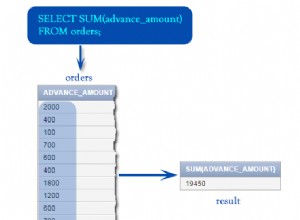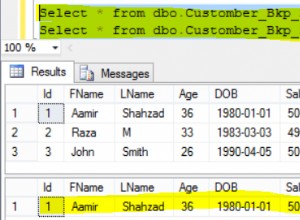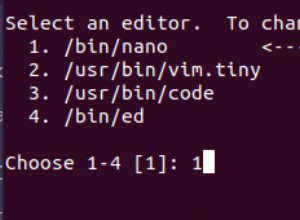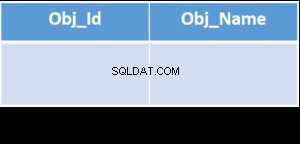Aqua Data Studio może analizować dane przechowywane na wielu back-endach i zawiera wiele dedykowanych do tego konektorów. Na przykład Aqua Data Studio może pracować z danymi przechowywanymi w Amazon Redshift i jest dostarczane z dedykowanym złączem dla tego magazynu danych.
Aqua Data Studio może również używać mostka JDBC-ODBC, który jest dołączony do dystrybucji Java jako ogólnego łącznika dla magazynów danych, dla których istnieje sterownik ODBC. Na przykład, jeśli chcesz przeanalizować dane Salesforce.com w Aqua Data Studio, możesz połączyć się z Salesforce.com w następujący sposób:
Aqua Data Studio> Most JDBC-ODBC> Sterownik ODBC Salasforce.com> Salesforce.com
Podczas korzystania z mostka JDBC-ODBC znajdującego się w dystrybucji Java z Aqua Data Studio należy pamiętać o następujących kwestiach:
- Aqua Data Studio jest obecnie dostarczane z Javą 1.8, która nie zawiera już mostka JDBC-ODBC. Aby używać mostka JDBC-ODBC z Aqua Data Studio, musisz pobrać wersję 1.7 środowiska Java Runtime Environment (JRE) z AquaFold.
- JDBC-ODBC Bridge nie jest zalecany do użytku produkcyjnego.
- Wygląda na to, że wystąpił problem z danymi Unicode pobieranymi przez mostek JDBC-ODBC. Zamiast oczekiwanej wartości dla kolumny Unicode zwracana jest wartość „(null)”. Na przykład
NVARCHARwartość kolumny,Production.Product, jest zwracany jako (null), gdy dostęp do bazy danych SQL Server AdventureWorks jest uzyskiwany przy użyciu mostka JDBC-ODBC.
Alternatywnie, jeśli potrzebujesz podłączyć Aqua Data Studio do sterownika ODBC, możesz zamiast tego użyć Easysoft JDBC-ODBC Bridge. Easysoft JDBC-ODBC Bridge zawiera składnik Java i 32-bitowy składnik natywny. Jest w pełni obsługiwany przez firmę Easysoft i jest obecnie wdrażany w środowiskach produkcyjnych na całym świecie. Pamiętaj, że Easysoft JDBC-ODBC Bridge obsługuje tylko 32-bitowe sterowniki ODBC.
Proces korzystania z Easysoft JDBC-ODBC Bridge z Aqua Data Studio jest następujący:
- Skonfiguruj systemowe źródło danych ODBC dla bazy danych, z którą chcesz się połączyć w Aqua Data Studio.
Aby to zrobić, użyj 32-bitowej wersji Administratora źródeł danych ODBC na komputerze Aqua Data Studio. W niektórych wersjach systemu Windows znajduje się on w Panelu sterowania> Narzędzia administracyjne . W niektórych wersjach systemu Windows musisz wyszukać ODBC w polu wyszukiwania paska zadań. 32-bitowa wersja Administratora źródeł danych ODBC powinna być wyraźnie oznaczona. W razie wątpliwości w oknie dialogowym Uruchom systemu Windows wpisz:
%windir%\syswow64\odbcad32.exe
- Pobierz mostek Easysoft JDBC-ODBC. (Wymagana rejestracja.)
- Zainstaluj i uzyskaj licencję Easysoft JDBC-ODBC Bridge na komputerze, na którym zainstalowano Aqua Data Studio.
Instrukcje instalacji można znaleźć w dokumentacji Easysoft JDBC-ODBC Bridge.
- W Aqua Data Studio wybierz Serwer> Zarejestruj serwer .
Serwer rejestru zostanie wyświetlone okno dialogowe.
- W lewym okienku wybierz Ogólne — JDBC .
- Wypełnij pola w oknie dialogowym:
Pole Wartość Nazwa Easysoft JDBC-ODBC Bridge Nazwa logowania użytkownik_mojej_bazy danych To pole jest wymagane tylko w przypadku docelowej bazy danych.
Hasło my_database_password URL jdbc:easysoft://localhost/źródło_danych :logonuser=użytkownik_window :logonpassword=hasło Kierowca easysoft.sql.jobDriver - Użyj przycisku Przeglądaj, aby wyszukać plik EJOB.jar.
EJOB.jar jest zainstalowany w następującej lokalizacji na komputerze, na którym zainstalowano Easysoft JDBC-ODBC Bridge:
<easysoft_install>\Jars
W 64-bitowym systemie Windows domyślna lokalizacja
to :\Program Files (x86)\Easysoft Limited\Easysoft JDBC-ODBC Bridge. W 64-bitowym systemie Windows domyślna lokalizacja
to :\Program Files\Easysoft Limited\Easysoft JDBC-ODBC Bridge. - Zapisz serwer, aby wrócić do Acqua Data Studio.
- Aby pobrać niektóre dane, kliknij prawym przyciskiem myszy nowy serwer w Serwerach okienko.
- Wybierz Analizator zapytań .
- W okienku zapytań wpisz, a następnie uruchom zapytanie SQL.